
(画像はすべてクリックで拡大)
iCloudのサービスが始まって、iPhoneやMacで写真を簡単に共有できるようになった代わりにiPhotoが劇重になった。そんな時に、MacBook ProのHDDをSSDに載せ換えたというブログを見てしまったが最後、気がついたら手元に「Crucial m4」こと「CT256M4SSD2」が到着していたのでありました。

人生初のSSD、初対面の印象はとにかく軽い。中身が入ってないんじゃないかと思うほど(笑) オーダーした後にいろいろ問題があるって知ったんだけど、気になるファームウェアのリビジョンは0009で一安心。

ここを参考に、というかそのまま丸ごと同じやり方でMacBook(13-inch,Late 2009)標準の256GBのHDDと入れ替える。用意したのは+0のプラスドライバーとT6のトルクスドライバー。HDDに取り付けられている「足」がトルクスネジになってる。

「べろ」も剥がして移植。

裏ぶたを閉じてTime Machineバックアップから丸ごと書き戻して作業終了。最初から入ってたHDDは東芝の「MK2555GSXF」。可もなく不可もなくといった感じなのかなー。
電源オンからDockが表示されるまでがかなり速い。交換前は1分弱だったのが、交換後はなんと25秒程度。あれだけ重かったiPhotoもスッキリサクサク(というか、メインで使ってるiMacのiPhotoは重いままなんだけど)。それ以外のアプリケーションは元々そんなに重くなかったせいか、それほどでもないという感じ。
少々期待外れかと思ったらそうでもなく、一番の違いは並列でいろいろやっても速度が落ちない事。VMware FusionでWindows 7にWindows Updateをインストールしながら、iPhotoを起動しても大丈夫。それが楽しくていろいろやってたらファンがブンブンまわってバッテリーが減る減る(笑)
一通りいじり倒した後で、全部を消してクリーンインストール。一応「Trim Enabler」もインストールして設定しておきましょうか。最初からSSDのMacBook Airという選択肢もあるけど、買い替えるほどの予算もないし、DVDドライブが内蔵されてないと個人的に不便だし、白いポリカのデザインが気に入ってるからこれで完璧。

コメント